WampServer是一款专业的集成了Apache+PHP+Mysql的PHP安装环境傻瓜包,方便搭建,对于不熟悉AMP的用户来是说是非常不错的一款软件,能够一次安装并设置好,方便的搭建测试环境,对于测试“是AMP环境问题,还是XOOPS造成的问题”很有帮助,采用排除法即可,完全有效的避免了于缺乏AMP的知识导致无法正确设置环境的现象,大大增加了成功率!
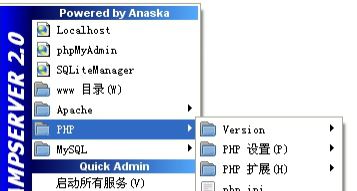
WampServer PHP安装环境安装方法
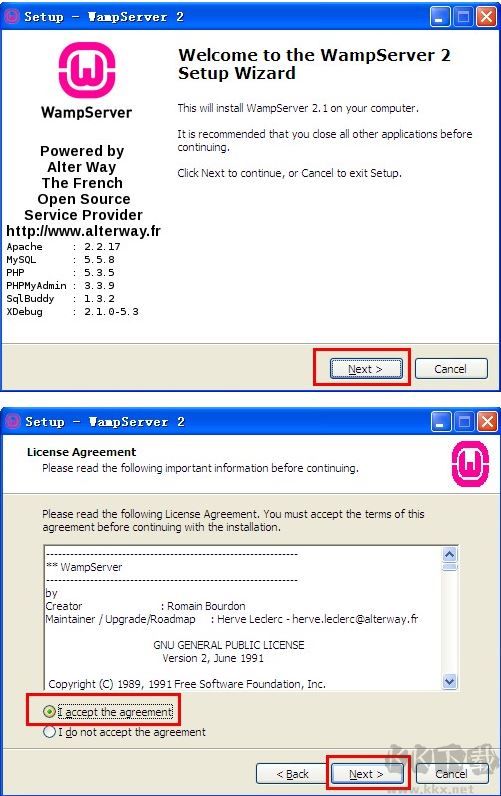
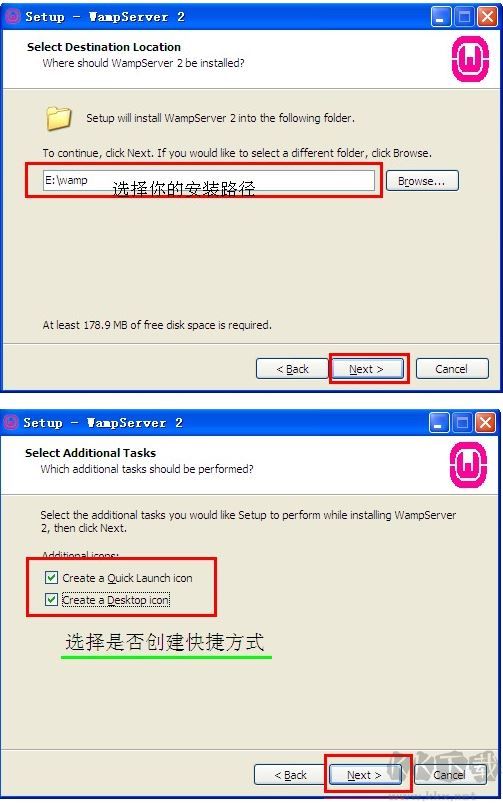
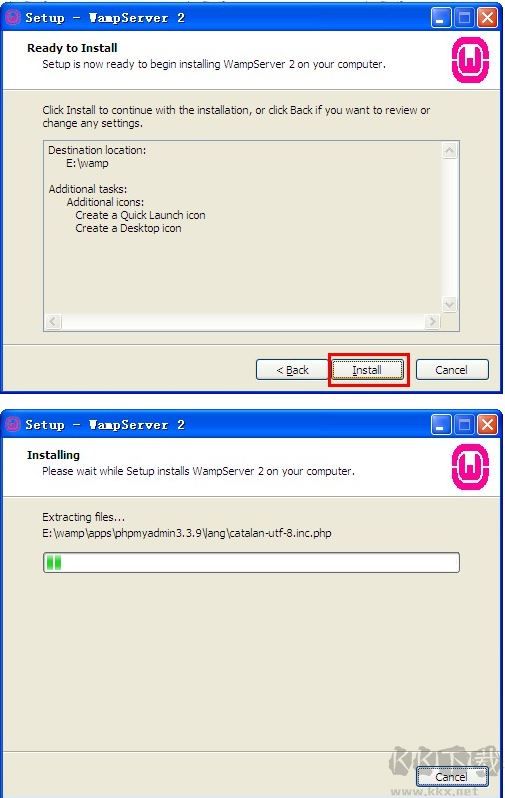
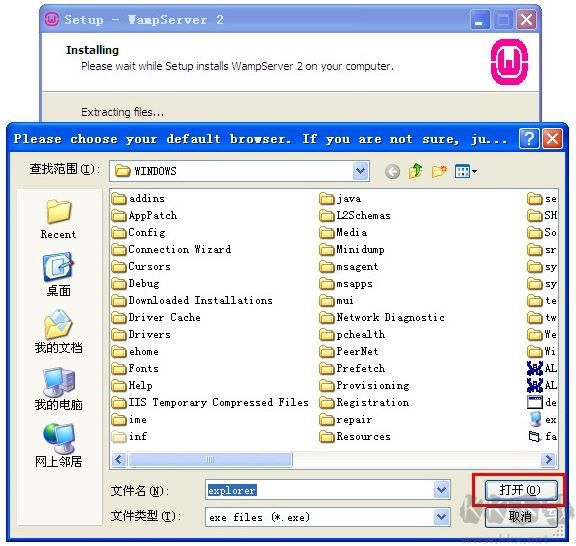
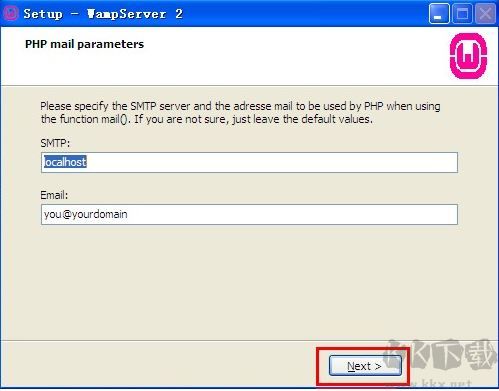
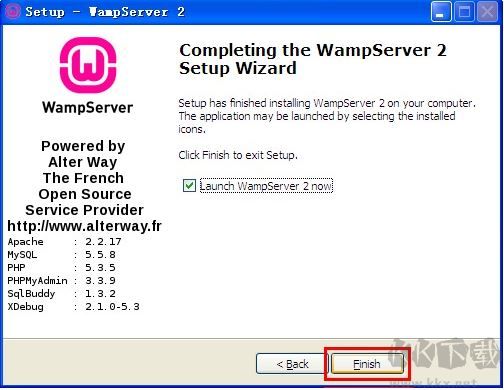
中文设置方法:
安装完之后屏幕右下角就会出来一个标记,你右键单击,然后依次选择Language—Chinese
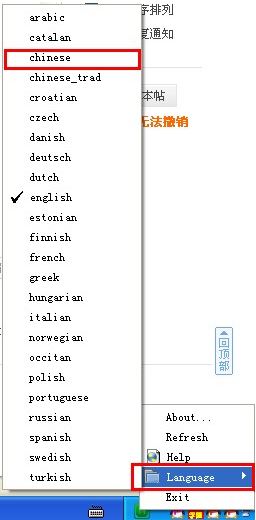
WampServer PHP安装环境特点
1、支持中文语言,一键安装,省时省力;任何人都可以轻松搭建;
2、集成Apache/MySQL/PHP/PhpMyadmin;支持PHP扩展、Apache的mod_rewrit;
3、一键启动、重启、停止所有服务,一键切换到离线状态等等。
WampServer PHP使用方法
1、左键点击Wamp Server在电脑右下角的小图标,然后在点击“www目录”会打开Wamp Server的默认安装目录。存放项目的文件夹不在默认安装目录中,若果您要修改,可以执行打开 :
wampserver的安装目录,打开config.inc.php文件
路径 : 盘符:wamp64scriptsconfig.inc.php
找到 : $wwwDir = $c_installDir.'/www'; (改成项目所在的目录即可,例:D:web)
修改 : $wwwDir = ‘D:/web’;(注:windows下反斜杠“”须改为正斜杠“/”)
刷新wampserver生效。
(注:修改的只是wampserver上的一个链接,如非特殊需要,不建议更该。)
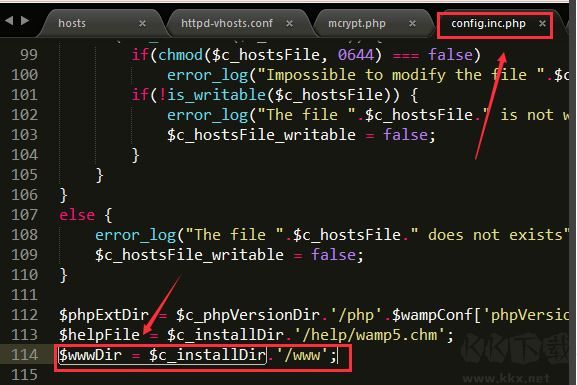
MYSQL的配置方法:
1、左键点击wampserver在电脑右下角的小图标,在弹出的选项中点击phpmyadmin,弹出phpmyadmin登录界面,输入用户名root,密码为空,点击执行就可以了。
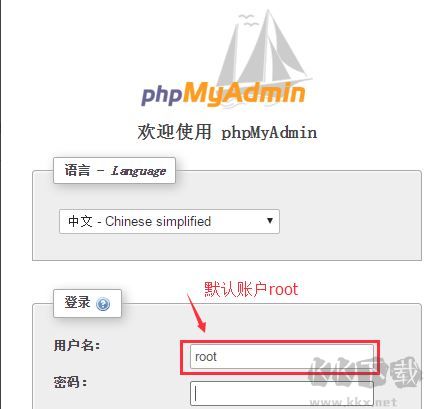
2、进入phpmyadmin界面中,点击常规设置中的【修改密码】。
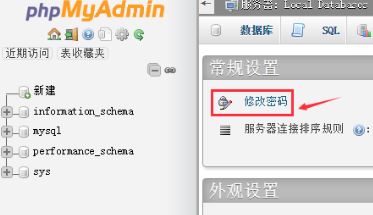
3、修改完密码后,重新启动MySQL,刷新页面,可能会提示您错误。打开wampserver安装目录下的phpmyadmin,打开phpmyadmin文件夹后找到config.inc.php文件打开,找到 $cfg['Servers'][$i]['password'] = '';在两个单引号中输入刚才修改的MySQL密码,保存就可!
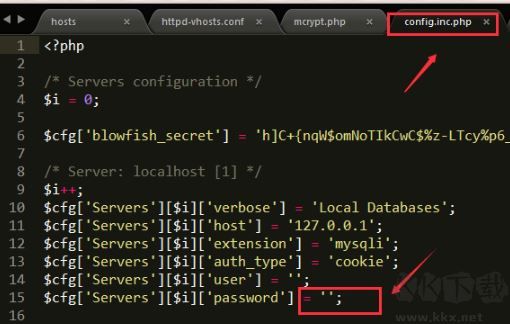
以上便是kk下载给大家分享的WampServer PHP安装环境,有需要的用户快来获取吧!
